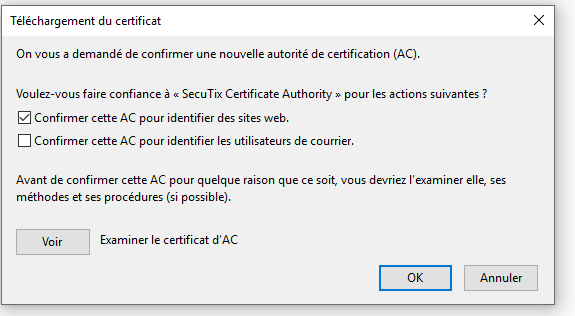...
- Démarrez Firefox
- Dans le champ d'adresse du navigateur, allez à l'adresse "about:config"
- Acceptez la notification d'avertissement
Cherchez ensuite la clé de configuration « extension.blocklist.enabled »
Si la valeur de la clé est « true », cliquez avec le bouton droit de la souris sur le champs pour changer sa valeur.
- Désactivez les mises à jour automatiques (recommandé pour garder une version compatible avec SecuTix)
Ouvrez les options de Firefox (cliquez sur le buton rayé en haut à droite, puis sur l'option "Options")- Ouvrez l'onglet about:config
- modifiez les valeurs de
- app.update.auto à false
- app.update.enabled à false
- app.update.silent à false);
- Téléchargez l'archive contenant les fichiers de configuration: https://www.secutix.com/FF/Firefox-Custo.zip
- Extrayez le fichier SecutixRootCA256.crt de l'archive dans un répertoire
- Dans firefox, Onglet "Certificats", cliquez sur "Afficher les certificats"
- Ensuite, sélectionnez l'onglet "Autorités" puis cliquez sur "Importer"
- Sélectionnez le fichier précédemment extrait
Test de connection avec le pilotage du matériel
Dans firefox, entrez l'url https://127.0.0.1:8555/. Firefox doit afficher une page blanche, sans erreurs
...
- Déplacez le fichier sur firefox
- Activez la case à cocher "Confirmer cette AC pour identifier des sites web"
- Cliquez sur OK
Java
- Ouvrez le panneau de configuration de java "SecuTix <version> (Control Panel)" depuis le panneau de configuration (p.ex. "SecuTix Matterhorn V3 (Control Panel)" )
- Dans l'onglet "Avancé", modifiez les options suivantes:
- "Effectuer les vérifications de révocation de certificat de code signé" doit être mis à "Ne pas vérifier"
- "Effectuer les vérifications de révocation de certificat TLS sur" doit être mis à "Ne pas vérifier"
- Si disponible, dans l'onglet "Mise à jour", désactivez la coche "Automatiser la recherche des mises à jour"
Acceptez l'avertissement en cliquant sur le bouton "Ne pas vérifier" - Fermez la fenêtre en cliquant sur le bouton "Appliquer" en bas à droite
Test de connection avec le pilotage du matériel
Dans firefox, entrez l'url https://127.0.0.1:8555/. Firefox doit afficher une page blanche, sans erreurs
Installation partagée mise à disposition par les administrateurs
...